Микрофон камеры ESP32-Cam

Этот проект представляет собой исходный код прошивки Arduino «Микрофон камеры ESP32-Cam (SpyCam)» (.ino) с функцией замедленной съемки и цепной сети, который основан на проекте «ESP32 WebApp Builder». «Цепная сеть» — это локальная сеть, в которой устройства одно за другим подключаются друг к другу.
В проекте SpyCam используется модуль «AI Thinker ESP32-CAM», который имеет 2-мегапиксельную камеру, 10 контактов ввода-вывода, встроенный светодиод и один слот MicroSD для хранения изображений и видео. Благодаря своей крошечной камере и процессору с частотой 240 МГц он способен обеспечивать изображения и видеокадры приемлемого качества, а также сетевой онлайн-поток.
В качестве аудиовхода вы можете использовать датчик звука WaveShare (или аналогичный) или предложенную схему.
Вход АЦП (для аудиосхемы) — это GPIO 33, который изначально подключен к красному встроенному светодиоду.
Этот проект содержит три папки ESP32CamMicProgram (исходный код Arduino) и PCB-SCH-BOM.
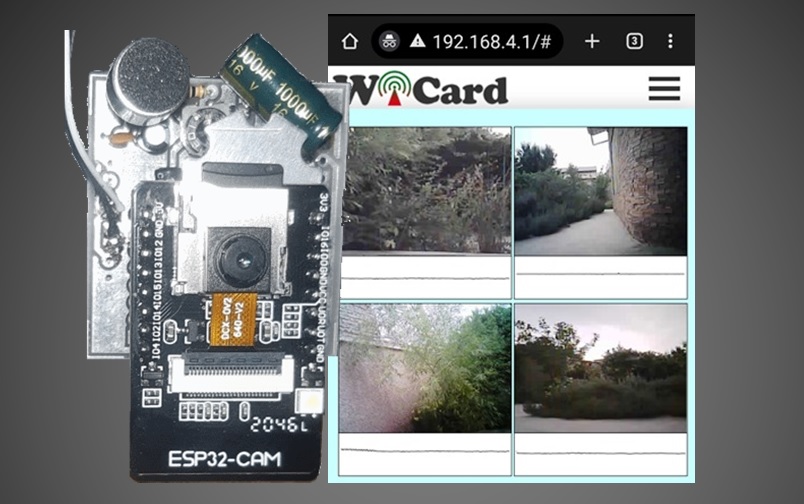
Загрузка проекта
Сначала откройте один из файлов с помощью программы Arduino, затем установите настройки, как показано на следующем рисунке (плата и частота флэш-памяти).
Прежде чем что-либо делать, необходимо установить «Плату» на один из модулей ESP32.
Начальная частота процессора установлена на 240 МГц.
Для «режима загрузки» используйте перемычку для подключения «IO 0» к GND.Затем включите модуль ESP32 в «режиме загрузки» (GPIO0—>GND) и загрузите программу с помощью модуля USB2Serial.
Плата Микрофон камеры ESP32-Cam
Кроме того, файлы печатных плат микрофон камеры ESP32-Cam расположены в папке PCB-SCH-BOM:
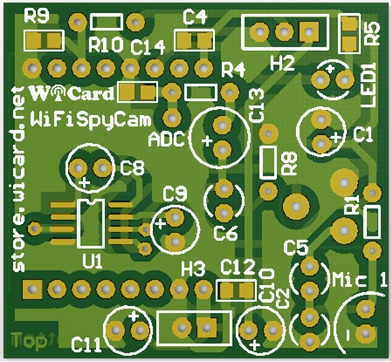
Вот собранная схема с источником питания 5В в корпусе:

Цепная сеть (Chain Network)
«Цепная сеть» — это локальная сеть, в которой устройства поочередно подключаются друг к другу (последовательно). В цепной сети первое устройство является хозяином сети. Стартер (главный или последний присоединенный модуль) напрямую подключается к веб-приложению. Он отправляет команду следующему устройству, а следующее устройство отправляет ее следующему до последнего устройства. Последний ответ устройства будет отправлен на первое устройство и, наконец, в веб-приложение через промежуточные устройства.
Вы можете объединить до 4 камер либо с прошивкой «ESP32 SpyCam» (аудио и видеозапись) версии 1.4, либо с прошивкой «ESP32 IPCam» (без функции записи звука) версии 1.4 в сетевой сети и просматривать онлайн-поток Камеры.
Добавление большего количества камер в сеть снижает частоту кадров онлайн-потока.Веб-приложение шпионской камеры ESP32
Подключите питание и включите схему и модуль в «нормальном режиме».
Затем светодиод мигнет один раз (если все в порядке). После этого вы сможете увидеть SSID горячей точки модуля через сети Wi-Fi на своем ПК или смартфоне.
SSID по умолчанию — WiCardCamMic, а пароль по умолчанию — 12345678. Подключитесь и перейдите по адресу 192.168.4.1 с помощью веб-браузера ПК или смартфона (Chrome или Firefox).
Вот веб-интерфейс:

В зависимости от настроек онлайн-поток может воспроизводиться в следующих режимах:
Видео и аудио: в этом режиме веб-приложение кэширует поток на 15 секунд и начинает воспроизводить поток сразу после нажатия кнопки воспроизведения, после чего вы можете просмотреть онлайн-видеопоток и прослушать голоса.
Только видео: в этом методе веб-приложение транслирует только онлайн-видео сразу и без каких-либо задержек.
Только аудио: в этом методе веб-приложение кэширует только аудиоданные, и вы можете прослушать их после нажатия кнопки воспроизведения.При нажатии на видеоизображение изображение масштабируется до исходного размера.
Под прицелом есть две кнопки: с помощью «ЗАХВАТ» модуль сделает и сохранит снимок, а при нажатии или нажатии кнопки «СВЕТ» встроенная вспышка включится и выключится.
В случае использования функции «Цепная сеть». Если вы подключите несколько камер ESP32 к сети, вы сможете видеть онлайн-поток со всех присоединенных камер одновременно.
Также на странице «Потоки» вы сможете увидеть онлайн-видеопоток всех подключенных камер:
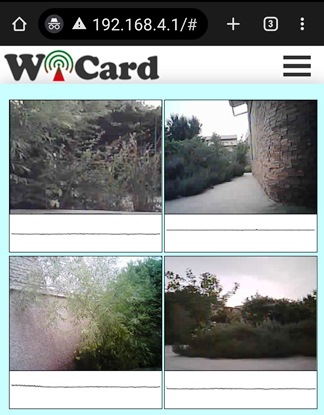
При одном нажатии на каждое изображение появятся кнопки «Захват» и «Подсветка», а двойным щелчком по каждому изображению можно увеличить и просмотреть выбранный поток камеры в более высоком качестве.
При нажатии или нажатии кнопки меню (вверху справа) появятся пункты меню:
Не открывайте две страницы одновременно. Модуль может обрабатывать только одну страницу одновременно.
Уровень сигнала Wi-Fi влияет на возможности модуля и видеопотоки.
Модуль ESP32 слабый, и компилятор arduino ESP32 (версия 1.0.6) все еще нуждается в обновлении, поэтому при выключении точки доступа (точки доступа) модуля (путем подключения модуля к модему и включения кнопки временной точки доступа в страница настроек), устройство имеет лучшую производительность.
Полоса пропускания данных ограничена, поэтому в режиме аудио- и видеопотока при повышении качества видеопотока качество аудиопотока может снизиться.
Уровень сигнала влияет на скорость онлайн-потока. Постарайтесь разместить устройство на приличном расстоянии от телефона, модема или компьютера.
Используйте стандартный источник питания для уменьшения шума, лагов и задержек.
В функции «Цепная сеть» последнее целевое устройство имеет меньшую полосу пропускания и задержку.
Во время кэширования нельзя кликать по элементам страницы. Обычно это занимает около 10 секунд.
Не обновляйте страницу во время трансляции. Чтобы перезагрузить страницу, сначала закройте страницу потока, а затем через несколько секунд снова перейдите по адресу веб-приложения.Адаптивное веб-приложение
Это веб-приложение также совместимо с настольными и мобильными браузерами:
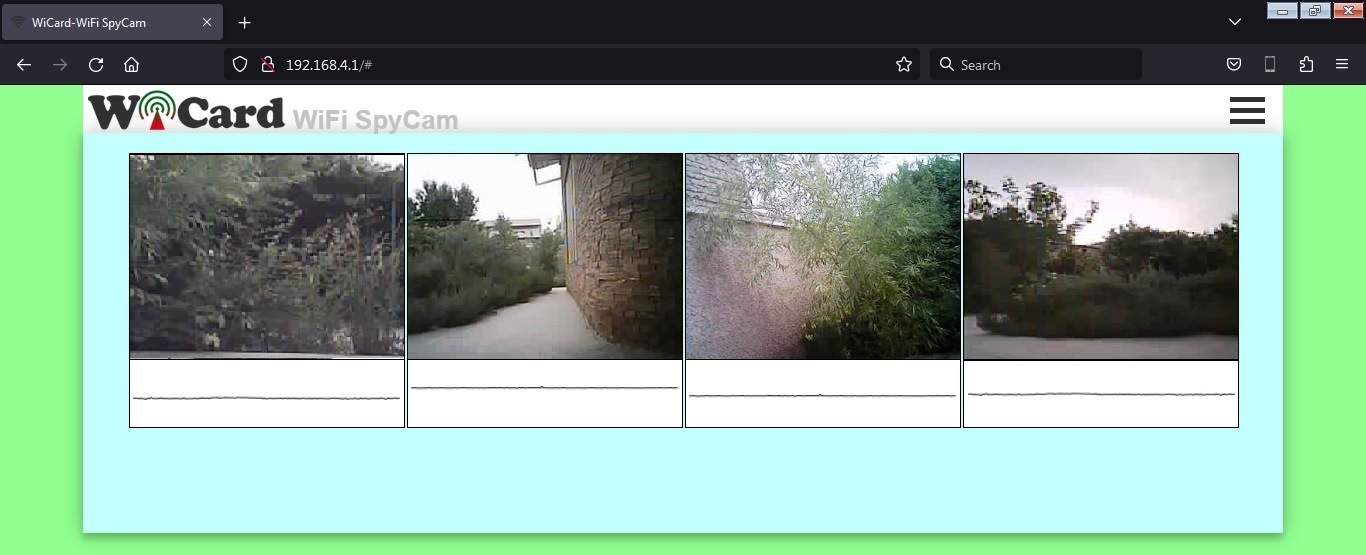
Микрофон камеры ESP32-Cam Меню
Веб-приложение разделено на 4 меню. Меню можно выбрать, нажав кнопку меню.
«Online Stream» относится к странице «Прямой видеопоток», «Network» — к странице сетевых видеопотоков и осциллографов, «File manager» — к странице доступа к памяти, а «Settings» — к странице настроек и конфигурации.
Файловый менеджер/File Manager
На странице «Диспетчер файлов» вы можете просмотреть сохраненные изображения (формат .jpg) и записанные видео.
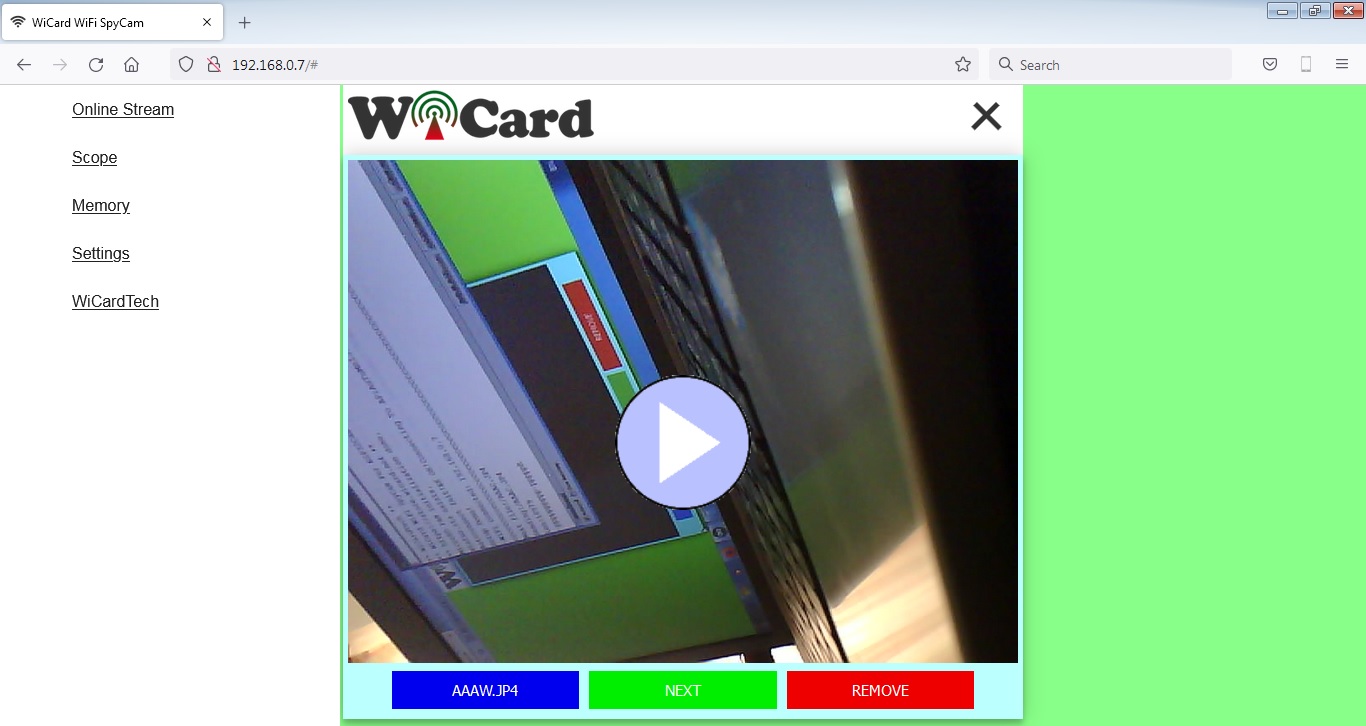
Видео сохраняются в формате «.jp5», и в текущей версии прошивки вы можете воспроизводить только видео на этой странице.
Также вы можете получить доступ к памяти другого устройства на этой странице, установив «Цель» на странице настроек.
Под изображением есть 3 кнопки:
Кнопка имени файла (прямая ссылка).
Кнопка следующего файла
Кнопка «Удалить»Левая кнопка под изображением (синяя кнопка) показывает имя файла и имеет прямую ссылку на файл (вы можете щелкнуть по нему правой кнопкой мыши и скопировать ссылку).
Средняя кнопка показывает следующий файл.
И правая кнопка, удаляет файл.
Вы можете загрузить изображения, коснувшись или щелкнув изображение.
При нажатии кнопки воспроизведения (середина изображения файла JP5) видео будет загружено и воспроизведено вместе со звуком, и вы можете приостановить видео, коснувшись или щелкнув изображение.
Загрузка видео может занять некоторое время, это зависит от длины видеоданных и мощности сигнала Wi-Fi.Настройки/Settings
Меню настроек веб-приложения разделено на 5 частей:
Конфигурация модема
В этом разделе вы можете увидеть доступные точки доступа, состояние подключения, MAC-адрес устройства и IP-адрес DHCP.
Также в этом разделе вы можете установить SSID и пароль точки доступа модема.
* Если модем недоступен, очистите текстовое поле SSID и сохраните его.
Конфигурация точки доступа устройства
В этом разделе вы можете установить SSID и пароль точки доступа вашего модуля.
Безопасная ссылка — это строка, которая будет добавлена в конец IP-адреса вашего модуля. Например, если вы установите значение «123», IP-адрес веб-приложения вашего модуля будет 192.168.4.1/123 вместо 192.168.4.1.
Четное число означает, что IP-адрес по умолчанию — 192.168.4.1, нечетное означает, что IP-адрес по умолчанию — 192.168.5.1.
Hidden HotSpot сделает HotSpot скрытым.
Временная точка доступа отключит точку доступа сразу после подключения модуля к модему или присоединения к сети (для последнего устройства в сети).
* SSID должен быть указан без пробела, если вы собираетесь подключить устройство к сети.
* Вы не можете подключить или связать два устройства с одним и тем же IP-адресом или SSID, поэтому используйте четные-нечетные-четные-нечетные… IP-адреса.
* Связанное устройство — это устройство, которое было подключено к точке доступа модуля в сети.
Конфигурация камеры
В этой секции:
* Вы можете установить сетевой канал устройства. Канал должен быть числом от 0 до 7, и устройства не могут иметь один и тот же канал.
* «Quality» онлайн-трансляции и записи может быть низким (320*240), средним (640*480) или высоким (800*600).
* «Record time» может составлять 10 секунд, 30 секунд, 1 минуту, 2 минуты или 4 минуты.
* «Motion and audio Detector» — это внутренний алгоритм обработки изображения и звука для обнаружения шума и движения, который может быть выключен, низкий, средний или высокий.
* Переключатель «PIR Input» включает и отключает чтение, получение команды записи от «GPIO 3».
* Переключатель «Flash Light» включает и выключает встроенный светодиод питания во время записи.
Чувствительность внутренней обработки изображения также зависит от освещения сцены и объектов.
Конфигурация локальной сети
В этом разделе вы можете установить «Главное» устройство, а также установить задержку выполнения функции userGlobal().
Связанный IP-адрес WiCard — это IP-адрес устройства, связанного с точкой доступа модуля.
Если вы не включите переключатель «Join Required», модуль будет установлен как Master.
* Если вы не собираетесь использовать функцию цепной сети, не включайте переключатель «Требуется присоединение».
* Только одно устройство может быть «Мастером» в цепочке сети, которым является первое устройство. Поэтому на других устройствах должен быть включен переключатель «Требуется подключение».
Карта локальной сети
В этом разделе будут показаны подключенные устройства в цепной сети.
Для ведущего устройства сортировка начинается с SSID ведущего устройства, затем второго устройства ESP и до последнего, но для последнего устройства сортировка происходит наоборот.
Введя SSID целевого устройства в целевое текстовое поле, вы можете получить доступ к памяти целевого устройства.
С помощью целевой функции вы можете получить доступ к памяти как IPCams, так и SpyCams (версия 1.3) и воспроизводить видео .JP4 и .JP5.
Вы можете получить прямой доступ к меню настроек по ссылке http://ip#settings (например, 192.168.4.1#settings).Микрофон камеры ESP32-Cam Проект
Проекты, а также полный пакет Wi-Fi-микрофона ESP8266, Wi-Fi-микрофона ESP32, IP-камеры ESP32 и микрофона для камеры ESP32 доступны в следующих вариантах:

Автор: М. Мahdi К. Кanan — инженер по электронике и программированию полного цикла, основатель WiCardTech
